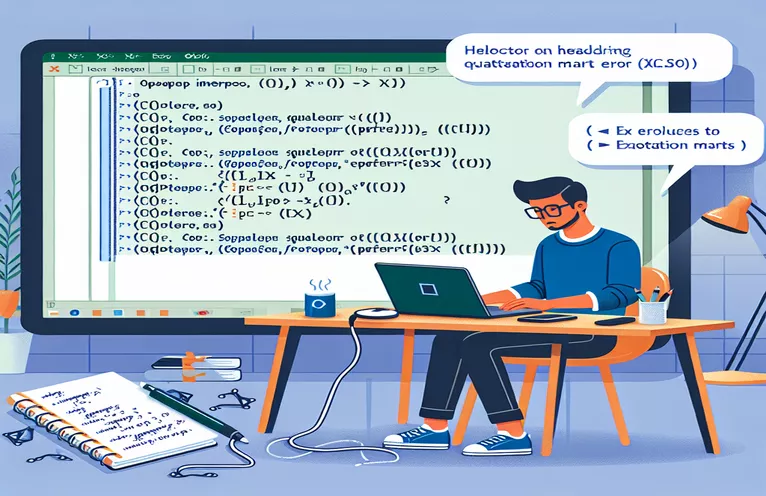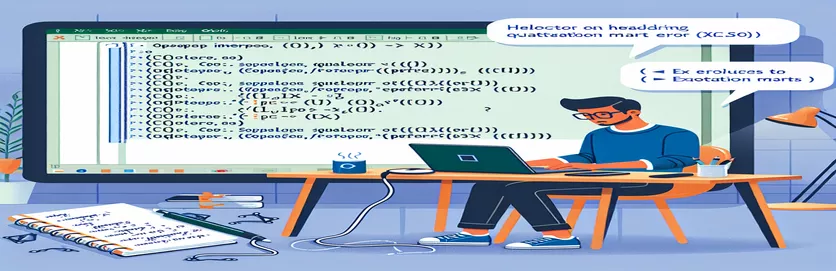Az idézőjel-hibák megértése az Excel együttműködésben a C#-val
Amikor az Interop.Excel könyvtárral dolgozik C# nyelven, az idézőjeleket tartalmazó képletek beállítása néha hibákhoz vezethet. Az egyik gyakori probléma a 0x800A03EC hiba, amely akkor fordul elő, amikor egy összetett képletet próbálnak hozzárendelni egy Excel cellához vagy tartományhoz. Ez a cikk megvizsgálja, hogyan kell megfelelően formázni és beállítani az ilyen képleteket a hibák elkerülése érdekében.
Pontosabban egy olyan példát fogunk megnézni, ahol egy képlet több feltételt és szövegkimenetet tartalmaz, amelyekhez idézőjelre van szükség. A C# megfelelő szintaxisának és kezelésének megértése időt takaríthat meg, és megelőzheti az Excel automatizálási feladataiban előforduló gyakori buktatókat.
| Parancs | Leírás |
|---|---|
| COMException | Egy .NET kivételosztály, amely a COM interop hívásokkal kapcsolatos hibák kezelésére szolgál, például az Excel automatizálásával kapcsolatos hibák kezelésére. |
| Marshal.ReleaseComObject | Egy COM-objektum felszabadítására és referenciaszámának csökkentésére használt módszer, amely segít elkerülni a memóriaszivárgást a COM-együttműködéssel végzett munka során. |
| Application.Quit | Az Excel alkalmazás programozott bezárására használt módszer, ami fontos az erőforrások felszabadításához és az Excel háttérben való futásának megakadályozásához. |
| Range.Formula | Egy cella vagy cellatartomány képletének beállítására vagy lekérésére használt tulajdonság az Excelben. Lehetővé teszi összetett képletek programozott beállítását. |
| Worksheet.get_Range | A munkalap celláinak meghatározására használt módszer. Arra szolgál, hogy megadja, mely cellákat kell manipulálni vagy elérni. |
| Workbook.SaveAs | Az aktuális munkafüzet meghatározott fájlnévre vagy elérési útra való mentésére használt módszer. Ez elengedhetetlen az Excel-fájlban végrehajtott változtatások fennmaradásához. |
| Application.Workbooks.Add | Az új munkafüzet Excelben való létrehozására használt módszer. Gyakran használják új dokumentum indítására vagy új Excel-fájl inicializálására feldolgozás céljából. |
| Worksheet.Cells | Egy adott cella vagy cellatartomány eléréséhez használt tulajdonság sor- és oszlopindexek alapján. Hasznos közvetlen sejtmanipulációhoz. |
| Application | Az Excel alkalmazásobjektum az Excel programozott vezérlésére, például fájlok megnyitására, munkafüzetek hozzáadására vagy lapok módosítására. |
| Range | Egy cellát vagy cellacsoportot ábrázoló objektum az Excelben. A cellaértékekkel, formátumokkal és képletekkel való interakcióra szolgál. |
A C# Excel automatizálási parancsfájlok részletes magyarázata
A mellékelt szkriptek bemutatják, hogyan állíthat be képleteket Excel cellákban a C# és az Interop.Excel könyvtár használatával. Az első szkript inicializálja az Excel alkalmazás egy példányát, és létrehoz egy új munkafüzetet és munkalapot. Ezután meghatároz egy képletkarakterláncot a megfelelő Excel szintaxissal, biztosítva az idézőjelek megfelelő kezelését. Ez a képlet egy cellatartományhoz van hozzárendelve a Range.Formula ingatlan. A képlet beállítása után a munkafüzet mentésre kerül és bezárásra kerül, az Excel alkalmazás pedig kilép. Ez a megközelítés biztosítja az erőforrások megfelelő felszabadítását, és megakadályozza, hogy az Excel a háttérben fusson.
A második szkript kiterjeszti ezt a koncepciót egy nevű segédosztály használatával ExcelMethods. Ez az osztály tartalmaz egy metódust SetColumnFormula amely leegyszerűsíti a képlet cellák tartományára történő alkalmazásának folyamatát. A főprogram inicializálja az Excelt, létrehoz egy munkafüzetet és munkalapot, majd meghívja a SetColumnFormula módszer a szükséges paraméterekkel. A helper osztály metódusa belsőleg a Worksheet.Range tulajdonság a tartomány megadásához és a képlet beállításához Range.Formula. Ez a moduláris megközelítés a kódot olvashatóbbá és újrafelhasználhatóbbá teszi, mivel a képletbeállítási logikát egy dedikált módszerbe foglalja. A szkript tartalmazza a megfelelő hibakezelést is try-catch blokkok bármelyik elkapásához és megjelenítéséhez COMException a végrehajtás során előforduló hibák.
Idézőjel-hibák megoldása Excel képletekben a C# Interop segítségével
C# Script az Interop.Excel használatával
using System;using System.Runtime.InteropServices;using Microsoft.Office.Interop.Excel;namespace ExcelFormulaExample{class Program{static void Main(string[] args){Application excelApp = new Application();Workbook workbook = excelApp.Workbooks.Add();Worksheet worksheet = (Worksheet)workbook.Worksheets[1];try{string formula = @"=HA(VAGY(C2=""83V"";C2=""8U"";C2=""9V"");""nem"";""igen"")";Range range = worksheet.get_Range("A1");range.Formula = formula;workbook.SaveAs("TestFormula.xlsx");}catch (COMException ex){Console.WriteLine("Error: " + ex.Message);}finally{workbook.Close(false);Marshal.ReleaseComObject(workbook);excelApp.Quit();Marshal.ReleaseComObject(excelApp);}}}}
Képlet hozzárendelés megvalósítása segítő osztály használatával C# nyelven
C# Script Helper Class-szal
using System;using System.Runtime.InteropServices;using Microsoft.Office.Interop.Excel;namespace ExcelFormulaHelper{class Program{static void Main(string[] args){Application excelApp = new Application();Workbook workbook = excelApp.Workbooks.Add();Worksheet worksheet = (Worksheet)workbook.Worksheets[1];try{string formula = @"=HA(VAGY(C2=""83V"";C2=""8U"";C2=""9V"");""nem"";""igen"")";ExcelMethods.SetColumnFormula(worksheet, 2, 1, 10, formula);workbook.SaveAs("TestFormulaHelper.xlsx");}catch (COMException ex){Console.WriteLine("Error: " + ex.Message);}finally{workbook.Close(false);Marshal.ReleaseComObject(workbook);excelApp.Quit();Marshal.ReleaseComObject(excelApp);}}}}public static class ExcelMethods{public static void SetColumnFormula(Worksheet ws, int startRow, int column, int endRow, string formula){Range range = ws.Range[ws.Cells[startRow, column], ws.Cells[endRow, column]];range.Formula = formula;}}
Hibakeresés és az Excel képlethibáinak megoldása a C#-ban
C# szkript a hibakezeléshez
using System;using System.Runtime.InteropServices;using Microsoft.Office.Interop.Excel;namespace ExcelFormulaErrorHandling{class Program{static void Main(string[] args){Application excelApp = new Application();Workbook workbook = excelApp.Workbooks.Add();Worksheet worksheet = (Worksheet)workbook.Worksheets[1];try{string formula = @"=HA(VAGY(C2=""83V"";C2=""8U"";C2=""9V"");""nem"";""igen"")";Range range = worksheet.get_Range("A1");range.Formula = formula;workbook.SaveAs("TestFormulaErrorHandling.xlsx");}catch (COMException ex){Console.WriteLine("Error: " + ex.Message);// Additional error handling code}finally{workbook.Close(false);Marshal.ReleaseComObject(workbook);excelApp.Quit();Marshal.ReleaseComObject(excelApp);}}}}
Speciális technikák Excel-képletek kezeléséhez C# nyelven
Az Excel-feladatok C# használatával történő automatizálása során az idézőjeleket tartalmazó összetett képletek kezelése kihívást jelenthet. A 0x800A03EC hiba általában akkor fordul elő, ha szintaktikai problémák vannak a képletkarakterláncban. Az ilyen képletek kezelésének egyik hatékony módja annak biztosítása, hogy a képletben lévő összes idézőjel megfelelően kikerüljön. Ez azt jelenti, hogy dupla idézőjeleket kell használni a karakterláncon belül a képletben szereplő idézőjelek jelölésére. Ezzel elkerülheti a COMException hibát, és biztosíthatja, hogy a képlet megfelelően legyen beállítva a megadott Excel tartományban.
Egy másik szempont, amelyet figyelembe kell venni, a COM objektumok megfelelő kiadása. Az Interop.Excel könyvtár használatakor kulcsfontosságú az összes Excelhez kapcsolódó objektum felszabadítása a memóriaszivárgás megelőzése és annak biztosítása érdekében, hogy az Excel-példányok ne futjanak a háttérben. A Marshal.ReleaseComObject módszert használják erre a célra. Ezen túlmenően, használatával Application.Quit az Excel alkalmazás bezárásához és Workbook.Close a munkafüzet bezárása elengedhetetlen lépések az erőforrások megtisztításában. Az ezen műveletek körüli try-catch blokkokkal történő megfelelő hibakezelés biztosítja, hogy minden probléma naplózásra és megfelelő kezelésre kerüljön.
Gyakran ismételt kérdések az Excel képletautomatizálással kapcsolatban C# nyelven
- Mi a 0x800A03EC hiba?
- A 0x800A03EC hiba egy COMException, amely akkor fordul elő, ha probléma van egy Excel cellában a C# Interop használatával beállított képlet szintaxisával vagy szerkezetével.
- Hogyan kezelhetem az idézőjeleket az Excel képletekben?
- Az Excel-képletek idézőjeleinek kezeléséhez dupla idézőjeleket kell használnia a képletkarakterláncon belül, hogy megfelelően elkerülje őket. Például, =IF(OR(C2=""83V"";C2=""8U"";C2=""9V"");""no"";""yes"").
- Mi a szerepe Marshal.ReleaseComObject?
- Marshal.ReleaseComObject A COM-objektumok felszabadítására és referenciaszámuk csökkentésére szolgál, megakadályozva a memóriaszivárgást az Excel Interop-pal való munka során.
- Miért van Application.Quit fontos?
- Application.Quit azért fontos, mert bezárja az Excel alkalmazást, biztosítva, hogy az Excel ne futhasson tovább a háttérben az automatizálási feladatok befejezése után.
- Hogyan állíthatok be egy képletet egy Excel cellában C# használatával?
- Beállíthat egy képletet egy Excel cellában a Range.Formula ingatlan. Például, range.Formula = "=IF(OR(C2=""83V"";C2=""8U"";C2=""9V"");""no"";""yes"")".
- Mi a célja Worksheet.get_Range?
- Worksheet.get_Range a munkalap celláinak egy tartományának lekérésére szolgál, lehetővé téve annak megadását, hogy mely cellákat kell manipulálni vagy elérni.
- Menthetem-e programozottan az Excel-munkafüzet módosításait?
- Igen, programozottan mentheti az Excel-munkafüzetek módosításait a Workbook.SaveAs módszer.
- Mit csinál Application.Workbooks.Add csinálni?
- Application.Workbooks.Add új munkafüzetet hoz létre az Excelben, lehetővé téve új dokumentum indítását vagy új Excel-fájl inicializálását feldolgozás céljából.
- Hogyan kezelhetem a hibákat az Excel Interop műveleteiben?
- Az Excel Interop műveleteinek hibáit az interop hívások körüli try-catch blokkokkal kezelheti a fogás és a megjelenítés érdekében COMException hibákat.
- Miért fontos a munkafüzetek bezárása és az objektumok kiadása az Excel automatizálásában?
- Fontos a munkafüzetek bezárása és az objektumok felszabadítása, hogy erőforrásokat szabadítson fel, és megakadályozza, hogy az Excel a háttérben fusson, ami teljesítményproblémákat és memóriaszivárgást okozhat.
Végső gondolatok:
Az Excel-feladatok sikeres automatizálása C# nyelven a képlet szintaxisára és az erőforrás-kezelésre alapos odafigyelést igényel. Az idézőjelek megfelelő kihagyásával, valamint a megfelelő hibakezelési és erőforrás-tisztítási módszerekkel elkerülheti az olyan gyakori buktatókat, mint a 0x800A03EC hiba. A mellékelt szkriptek és útmutatók szilárd alapot biztosítanak az Excel automatizálásának hatékony kezeléséhez a C#-projektekben, biztosítva a funkcionalitást és a hatékonyságot.